


Du kan registrere navn for bilder der ansiktsområdene er oppdaget automatisk.
Klikk på Uregistrerte personer (Unregistered People) i den globale menyen for å bytte til visningen Uregistrerte personer (Unregistered People).
 Merk
MerkIdentifiserer folk (Identifying people) vises i stedet for Uregistrerte personer (Unregistered People) under bildeanalyse.
Bildeanalyse gjelder kun JPEG-, TIFF- og PNG-bildefiler som er lagret i mapper/undermapper det utføres bildeanalyse av. Se "Kategorien Innstillinger for bildeanalyse (Image Analysis Settings)" for informasjon om hvordan du angir mappene som skal bildeanalyseres.
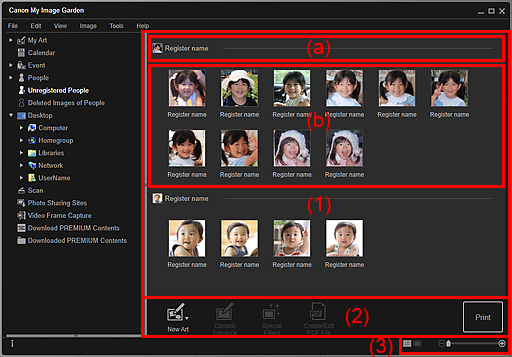
(1) Område for gruppering etter person
(a) Område med representative miniatyrbilder
(b) Miniatyrbildeområde
(3) Innstillingslinje for visningsstørrelse
Viser grupper av bilder identifisert som bilder av samme person.
 Merk
MerkHvis du vil endre visningsrekkefølgen for grupper, høyreklikker du i området og velger Sorter (etter Personer) (Sort (By People)) fra menyen som vises, og deretter klikker du på Etter lagret dato (In Saved Order) eller Etter frekvens (In Order of Frequency).
(a) Område med representative miniatyrbilder
Viser miniatyrbildet av ansiktsområdet i bildet som er identifisert først blant bildene som er identifisert som bilder av samme person.
Klikk på Registrer navn (Register name), og skriv inn et navn for å registrere navnet for bilder i miniatyrbildeområdet som er identifisert som bilder av samme person, samtidig.
 Merk
MerkDra og slipp miniatyrbildet til Slettet bilder av personer (Deleted Images of People) i den globale menyen for å flytte bildene identifisert som bilder av samme person, til visningen Slettet bilder av personer (Deleted Images of People) samtidig.
Dra og slipp miniatyrbildet til en annen persons gruppe for å samle bildene identifisert som bilder av samme person, til målpersonens gruppe samtidig.
(b) Miniatyrbildeområde
Viser miniatyrbilder av ansiktsområder i bilder som er identifisert som bilder av samme person, i en gruppe.
Klikk på Registrer navn (Register name), og skriv inn et navn for å registrere personens navn bilde for bilde.
 Merk
MerkNår du velger Slett (Delete) fra menyen som vises ved å høyreklikke på et miniatyrbilde, slettes bildet fra visningen Uregistrerte personer (Unregistered People). Slettede bilder flyttes til visningen Slettet bilder av personer (Deleted Images of People).
Du kan også dra og slippe et miniatyrbilde til Slettet bilder av personer (Deleted Images of People) i den globale menyen.
Du kan også slå sammen et miniatyrbilde med en annen persons gruppe ved å dra og slippe det.
 Merk
MerkNy kunst (New Art) og Oppr./redig. PDF-fil (Create/Edit PDF File) vises kun i miniatyrbildevisningen.
Angi person (Specify Person) og  (forrige fil / neste fil) vises bare i visningen Detaljer.
(forrige fil / neste fil) vises bare i visningen Detaljer.
Du kan kun klikke på Korriger/forbedre (Correct/Enhance), Spesialfiltre (Special Filters) og Oppr./redig. PDF-fil (Create/Edit PDF File) når et bilde er valgt.
 Ny kunst (New Art)
Ny kunst (New Art)
Du kan opprette elementer, for eksempel montasjer og kort, ved å bruke bilder.
Velg et element du vil opprette for å vise dialogboksen Velg tema og viktige personer (Select Theme and Main People) eller dialogboksen Velg tema (Select Theme) der du kan angi tema og så videre for elementet som du skal opprette.
Visningen bytter til redigeringsskjermbildet Min kunst (My Art) når du er ferdig med å velge innstillinger.
 Korriger/forbedre (Correct/Enhance)
Korriger/forbedre (Correct/Enhance)
Viser vinduet Korriger/forbedre bilder (Correct/Enhance Images), der du kan korrigere og forbedre bilder.
 Spesialfiltre (Special Filters)
Spesialfiltre (Special Filters)
Viser vinduet Filtre for spesialbilder (Special Image Filters), der du kan forbedre bilder med spesialfiltre.
 Oppr./redig. PDF-fil (Create/Edit PDF File)
Oppr./redig. PDF-fil (Create/Edit PDF File)
Viser visningen Oppr./redig. PDF-fil (Create/Edit PDF File), der du kan opprette PDF-filer.
 Angi person (Specify Person)
Angi person (Specify Person)
Viser en hvit ramme i forhåndsvisning, der du kan angi ansiktsområdet for en person og registrere navnet.
Skriv ut (Print)
Viser dialogboksen Utskriftsinnstillinger, der du kan skrive ut bilder.
 (forrige fil / neste fil)
(forrige fil / neste fil)
Bytter bildet som vises, når flere bilder er registrert.
 (miniatyrbildevisning)
(miniatyrbildevisning)
Bytter visningen til miniatyrbilder av bilder.
 (detaljvisning)
(detaljvisning)
Bytter visning for å forhåndsvise bildet.
 (full bildevisning)
(full bildevisning)
Når du er i visningen Detaljer, tilpasses forhåndsvisningen til områdestørrelsen.
 (forminske/forstørre)
(forminske/forstørre)
Klikk på  (forminske) eller på
(forminske) eller på  (forstørre) for å forminske eller forstørre visningsstørrelsen. Du kan også endre visningsstørrelsen slik du vil, ved å dra i glidebryteren.
(forstørre) for å forminske eller forstørre visningsstørrelsen. Du kan også endre visningsstørrelsen slik du vil, ved å dra i glidebryteren.
Øverst på siden |